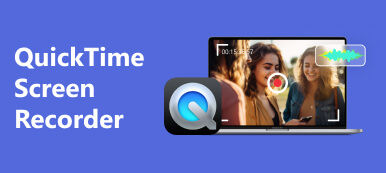W tym artykule opisano, jak to zrobić kompresuj wideo QuickTime pliki na pulpicie lub w Internecie. Pliki wideo QuickTime mogą być bardzo duże. To jest problem z udostępnianiem lub przesyłaniem. O ile nie potrzebujesz najwyższej rozdzielczości, zmniejszanie plików wideo jest lepsze do różnych celów. Jak jednak skompresować film QuickTime?
Odpowiednia kompresor wideo może pomóc w kompresji wideo i zmniejszeniu rozmiaru pliku wideo. Tutaj możesz nauczyć się 5 sposobów kompresji filmów MOV.

- Część 1: najlepsze sposoby kompresji wideo QuickTime na komputerze stacjonarnym
- Część 2: Najlepsze sposoby 2 na konwersję wideo QuickTime online
Część 1: najlepsze sposoby kompresji wideo QuickTime na komputerze stacjonarnym
Metoda 1: Najłatwiejszy sposób na kompresowanie filmów QuickTime
Rozmiar pliku wideo QuickTime zależy od rozdzielczości, przepływności i kodowania, dlatego potrzebny jest edytor wideo, aby dostosować te parametry i skompresować filmy QuickTime. Od tego momentu zalecamy Apeaksoft Video Converter Ultimate. Może zaspokoić wszystkie potrzeby związane z kompresją QuickTime.
1. Kompresuj filmy QuickTime bez utraty jakości.
2. Przetwarzanie wsadowe wielu filmów QuickTime jednocześnie.
3. Obsługuje szeroki zakres formatów wideo, w tym MOV, MP4 itp.
4. Oferuj rozbudowane narzędzia do edycji wideo, takie jak przycinanie, obracanie i inne.
5. Dostępne dla Windows 10/8/7 i macOS 11.
Krótko mówiąc, jest to najprostszy sposób na kompresowanie filmów QuickTime na pulpicie.
Jak kompresować filmy QuickTime we wsadzie
Krok 1 Zainstaluj najlepszy kompresor wideo
Po zainstalowaniu Video Converter Ultimate na komputerze uruchom go. Istnieje inna wersja dla komputerów Mac. Aby dodać filmy QuickTime, które chcesz skompresować, kliknij Dodaj plik menu na górnej wstążce. Możesz także przeciągnąć i upuścić filmy do interfejsu głównego.

Krok 2 Kompresuj filmy QuickTime
Znajdź dolny obszar i kliknij Ustawienia , aby otworzyć Ustawienia profilu dialog. Rozwiń Profil listę rozwijaną i wybierz MP4i wybierz H.264 z koder opcja. Poprawić Rozkład i video Bitrate aby dodatkowo skompresować wideo QuickTime. Kliknij OK aby to potwierdzić.

Krok 3 Eksportuj filmy QuickTime wsadowo
Kliknij Przeglądaj u dołu interfejsu i ustaw konkretny folder do przechowywania skompresowanych filmów QuickTime. Na koniec kliknij konwertować przycisk.

Metoda 2: Kompresuj filmy QuickTime za pomocą QuickTime Player
QuickTime Player może kompresować filmy QuickTime poprzez zmianę rozmiaru, zmniejszenie rozmiaru klatki i szybkości transmisji. Jest to wbudowany odtwarzacz multimedialny dla systemu Mac OS X / 11, więc możesz go używać za darmo.
Krok 1 Kliknij filet -> Otwórz plik w odtwarzaczu QuickTime, aby otworzyć wideo QuickTime w odtwarzaczu multimedialnym.

Krok 2 Następnie kliknij filet -> Export otworzyć Zapisz wyeksportowany plik jako okno dialogowe. Upewnij się, aby wybrać Film do filmu QuickTime z Export Lista rozwijana.

Krok 3 Kliknij Opcje -> Ustawienia otworzyć Standardowe ustawienia kompresji wideo wyskakujące okienko. Wybierz H.264 z Rodzaj kompresji a następnie dostosuj Jakość. Kliknij OK aby to potwierdzić.

Krok 4 Uderz w Rozmiar Przycisk na Ustawienia filmu dialog i wybierz opcję niższego rozmiaru. Kliknij OK a następnie uderz Zapisz przycisk, aby skompresować wideo QuickTime.
Metoda 3: Kompresuj filmy QuickTime za pomocą VLC
VLC to odtwarzacz multimedialny typu open source. Oprócz odtwarzania wideo, zapewnia także rozbudowane funkcje, w tym kompresowanie filmów QuickTime. Co więcej, jest kompatybilny z Windows, Mac i Linux, dzięki czemu można go używać na dowolnej platformie.
Krok 1 Uruchom VLC i kliknij Media -> Konwertuj / Zapisz aby uruchomić okno dialogowe Open-Media. Kliknij Dodaj przycisk, aby zaimportować filmy MOV, które chcesz skompresować.

Krok 2 Uderz w Konwertuj / Zapisz , aby otworzyć następne okno dialogowe, a następnie wybierz odpowiedni format wyjściowy lub urządzenie docelowe z listy rozwijanej Profil. Uderz w Ustawienia ikona obok Profil opcja przejścia dalej.

Krok 3 Idź do Kodek wideo tab i przeskaluj w dół Rozkład, Kliknij Zapisz i ustaw miejsce docelowe oraz nazwę pliku, naciskając Przeglądaj przycisk.

Krok 4 Po kliknięciu Start przycisk, VLC rozpocznie kompresowanie filmów QuickTime.
Część 2: Najlepsze sposoby 2 na konwersję wideo QuickTime online
Metoda 1: Kompresuj filmy QuickTime za pomocą kompresora wideo online
Aplikacje internetowe to wygodny sposób kompresji filmów QuickTime. Nie wymagają instalacji, ale mają pewne wady, takie jak ograniczenie rozmiaru pliku. Apeaksoft Online Video Compressor, z drugiej strony, pozwala przetwarzać nieograniczoną liczbę filmów MOV online.
Krok 1 Odwiedź kompresor wideo online w przeglądarce i kliknij Dodaj pliki do kompresji przycisk, aby uzyskać program uruchamiający.

Krok 2 Następnie kliknij przycisk Dodaj plik przycisk w programie uruchamiającym i zaimportuj filmy QuickTime w celu skompresowania z dysku twardego.
Krok 3 Następnie zmniejsz wartość Rozmiar i inne parametry oparte na twoim życzeniu.

Krok 4 Na koniec kliknij przycisk Kompresować przycisk, aby rozpocząć kompresję wideo QuickTime online.
Metoda 2: Kompresuj filmy QuickTime na YouCompress
YouCompress to kolejny kompresor wideo online. Jest to dobry punkt wyjścia do kompresji wideo QuickTime, ponieważ nie zawiera żadnych niestandardowych opcji. Pamiętaj, że może przetworzyć tylko jeden film na konwersję.

Krok 1 Otwórz przeglądarkę internetową, skopiuj i wklej https://www.youcompress.com/ w pasku adresu i naciśnij Wchodzę klawisz.
Krok 2 Kliknij Wybierz plik przycisk, aby załadować film MOV z komputera.
Krok 3 Następnie uderz w Prześlij plik i skompresuj przycisk, aby rozpocząć przesyłanie wideo. Następnie kompresor wideo online automatycznie rozpocznie kompresję wideo QuickTime. Po zakończeniu pobierz mniejszy plik wideo na dysk twardy.
Wnioski
W tym artykule zidentyfikowano i udostępniono metody 5 do kompresji filmów QuickTime na komputerze lub w Internecie. Możesz wybrać właściwy w zależności od sytuacji. Apeaksoft Video Converter Ultimate może zaspokoić wszystkie Twoje potrzeby związane z kompresją wideo. Największą zaletą jest jak najwyższa ochrona jakości obrazu i dźwięku. Co więcej, jest dość łatwy w użyciu. Jeśli masz inne pytania związane z kompresją wideo QuickTime, zostaw wiadomość poniżej.